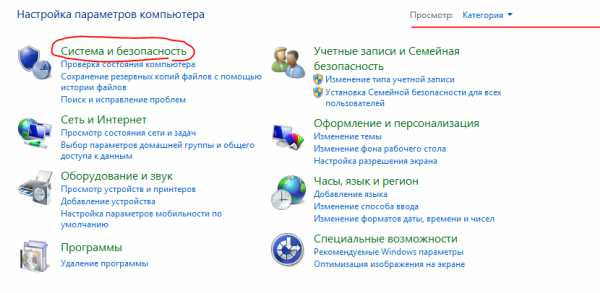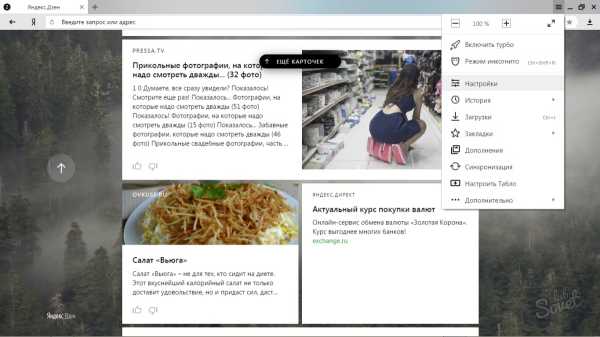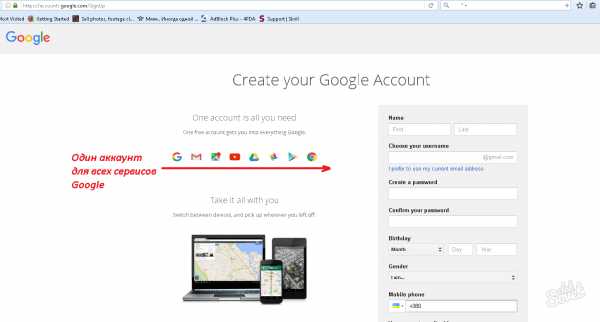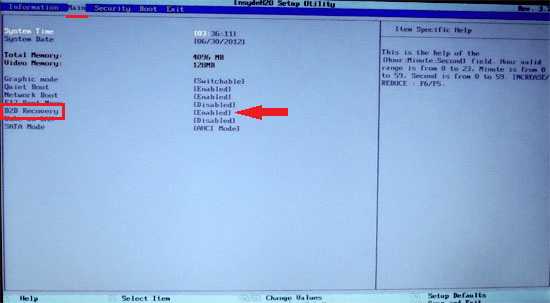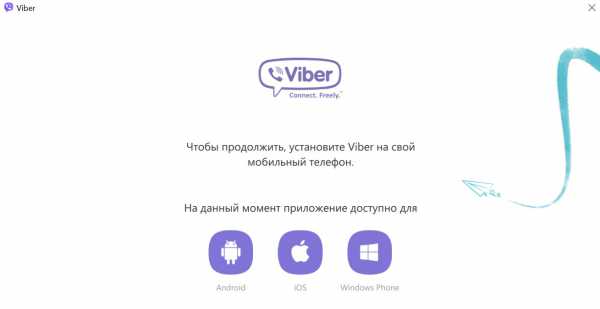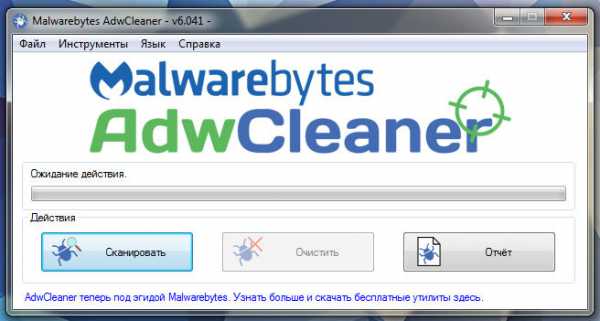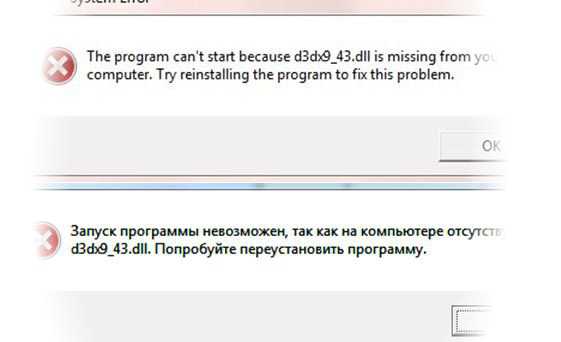Как отключить этот файл получен с другого компьютера
Этот файл получен с другого компьютера
Осторожно: Этот файл получен с другого компьютера и возможно был заблокирован с целью защиты компьютера.
Это сообщение появилось после обновления системы. У меня сотни файлов. Как мне,
ВООБЩЕ, отключить блокировку файлов в системе?!
Столкнулся с такой вот проблемой. Гарантированно отключить - боюсь никак не получится, но получится более - менее быстро исправить.

Итак разберемся почему эта проблема возникла.
Виною всего - последние обновления от майкрософта. Какое именно пока что мне не известно, не смог правильно идентифицировать.
Причина всему неправильная работа системы с NTFS.
И рекомендации которых много в интернете
Изменить это можно в Панели управления → Свойства обозревателя → Безопасность → Другой → Запуск программ и небезопасных файлов → Включить.
Конфигурация пользователя -- Политики -- Административные шаблоны -- Компоненты Windows -- Диспетчер вложений
НЕ РАБОТАЮТ !!!
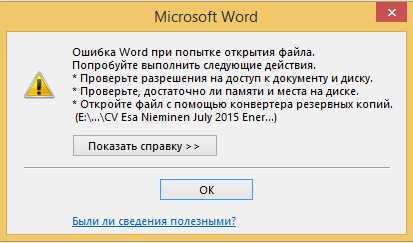
Немного теории взятой у автора необходимой нам утилиты:
Файловая система NTFS позволяет приложениям создавать дополнительные информационные потоки данных. По умолчанию, все данные хранятся в основном безымянном потоке данных файла, но синтаксис «файл:поток» позволяет выполнять чтение и запись в дополнительные потоки. Доступ к дополнительным потокам предусмотрен не во всех приложениях.
Ага, потоки, и есть программы которые с ними адекватно не работают, дальше...
В NT не предусмотрены средства, позволяющие узнать перечень файлов NTFS с ассоциированными потоками. Программа Streams анализирует указанные вами файлы и каталоги (у каталогов могут быть дополнительные потоки данных) и сообщает имена и размеры всех именованных потоков, встречающихся в этих файлах. Она основывается на недокументированной собственной функции извлечения данных о файловых потоках.
Итак, разберемся, более простым языком.
Файловая система может создавать несколько потоков при работе с файлами. Если файл правили на нескольких ПК то и потоки разные и все записываются в глубокий на уровень файла. Чего-то там на уровне файловой системы. Даже файлы создание самим пользователем и никогда пределы ПК не покидавшие могут иметь несколько потоков данных.
И ЭТО ОБНОВЛЕНИЕ ДЛЯ ОС ПЕРЕСТАЛО ПОНИМАТЬ ТАКИЕ ПОТОКИ И ВОСПРИНЯЛО ИЗ КАК ЧУЖИЕ И ЗАБЛОКИРОВАЛО ФАЙЛ!
Решение.
НЕОБХОДИМО УДАЛИТЬ ЛИШНИЕ ПОТОКИ, КОТОРЫЕ СТАЛИ ЧУЖИМИ.
Sysinternals Автор: Марк Руссинович (Mark Russinovich)
Утилита Streams 1.56
Скачиваем архив, и распаковываем куда-то поудобнее. В моем случае C:/streams.exe
Запускаем командную строку cmd и переходим в корень C:/
Синтаксис: streams [-s] [-d] <файл или каталог>
| -s | Рекурсивный обход вложенных каталогов. |
| -d | Удаление потоков. |
В зависимости от объемов файлов - процедура не длительная.
И о чудо, пометки пропали, файлики открываются без проблем.
Вот так вот достаточно просто решается проблема созданная на пустом месте Майкрософтом. Ожидаем следующих багов.Но, не бывает все так просто.
Для любителей оконных интерфейсов поможет бесплатная утилита AlternateStreamView от NirSoft.
или замечательная программа NTFS Stream Explorer
Продолжаем:
gpedit.msc" ([Пуск] -> "Выполнить" : "gpedit.msc"). Смотреть здесь: "Конфигурация пользователя" -> "Административные шаблоны" -> "Диспетчер вложений"
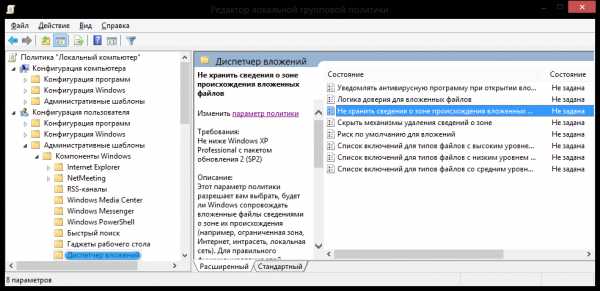
Необходимо включить пункт
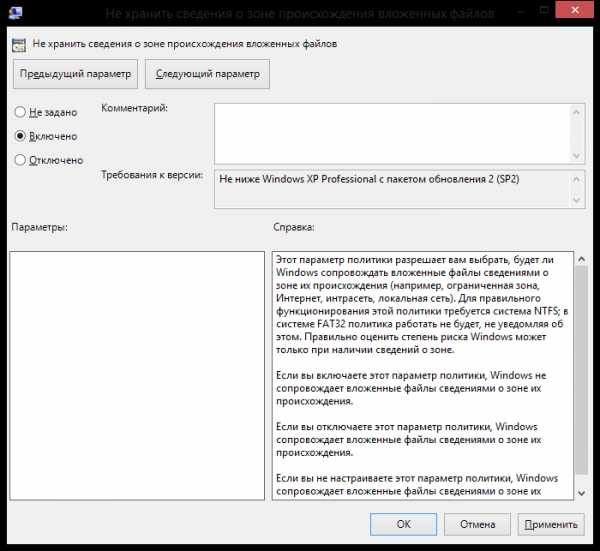
Не сохранять сведения о зоне во вложенных файлах
Это поможет при получении новых файлов.
А так же документы могут не открываться из-за настроек PowerPoint:
Для этого запустите PowerPoint с пустой презентацией и перейдите в ([Параметры] -> «Центр управления безопасностью» -> «Параметры центра управления безопасностью -> «Защищенный просмотр» Снимите все галки
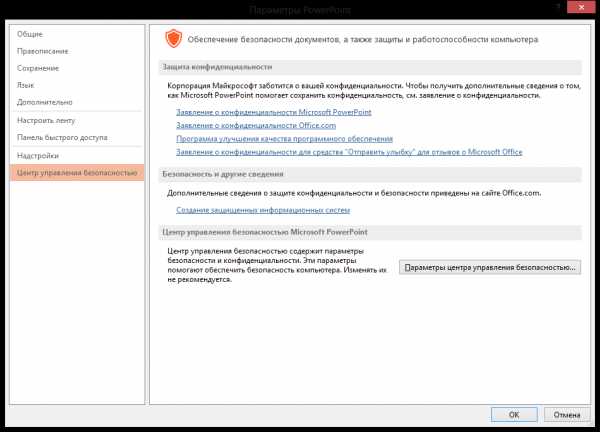
Снять галочки с защищенного просмотра.
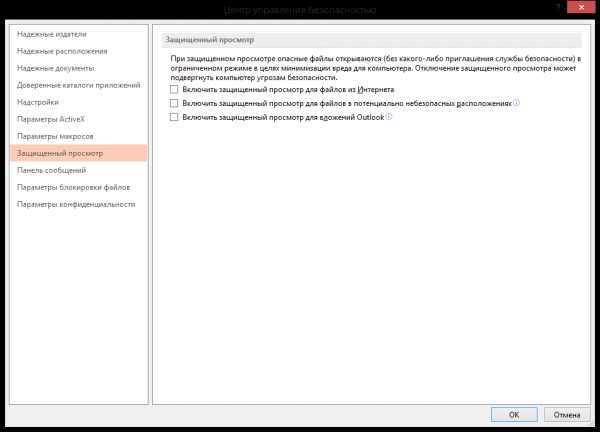
Будем надеяться что на этом фокусы с «Этот файл получен с другого компьютера» закончатся.
Данный материал является частной записью члена сообщества Club.CNews.Редакция CNews не несет ответственности за его содержание.
club.cnews.ru
Осторожно: Этот файл получен с другого компьютера и, возможно, был заблокирован с целью защиты компьютера
Особенности безопасности операционной системы Microsoft Windows в файловой системе NTFS.
Разработчики операционной системы Windows всячески пытаются защитить свое детище от различных уязвимостей, которыми оно изобилует. Насколько это им удается или нет – судите сами, а мы поговорим об особенностях файловой системы NTFS и заблокированных файлах, которые были получены с другого компьютера.
При определенных условиях, файлы скачанные через Интернет, принесенные на флешке, полученные из почтового клиента и т.д. блокируются системой с целью защиты компьютера. Проверить заблокирован файл или нет достаточно просто – наведите курсор на файл и кликните правую кнопку мыши, в открывшемся меню выберите пункт «Свойства». Внизу открывшегося окна, на вкладке «Общие», сразу под атрибутами будет соответствующее предупреждение. 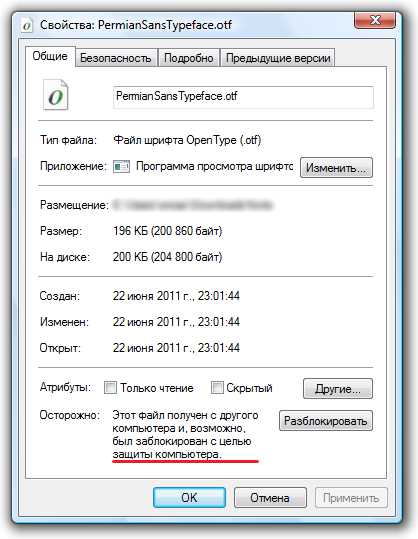
Это предупреждение выдается операционной системой Windows в том случае, если у файла обнаружены дополнительные (альтернативные) потоки. Что такое файловые потоки в NTFS? Файловые потоки — это механизм файловой системы NTFS, позволяющий в дополнение к данным файла хранить дополнительный набор данных (альтернативные потоки данных). Следует отметить, что эти альтернативные потоки данных в NTFS могут быть использованы злоумышленниками для маскировки вредоносной информации или кода на вашей системе. Поэтому в системе и реализована соответствующая защита.
Если же вы уверены, что файл не несет угрозу вашему компьютеру, вы можете разблокировать его, нажав одноименную кнопку в свойствах файла.
Для того же чтобы изменить политику запуска программ и небезопасных файлов, вам необходимо нажать кнопку «Пуск», открыть окно «Панели управления», выбрать «Свойства обозревателя», перейти на вкладку «Безопасность», нажать кнопку «Другой…», найти в списке пункт «Запуск программ и небезопасных файлов» и выбрать для него требуемый вариант. Лично я рекомендую выбрать «Предлагать», все таки такой способ обеспечения безопасности не будет лишним.
wmas.msk.ru
Как отключить защищенный просмотр в Microsoft Word
Наверное всем пользователям Microsoft Office приходилось пользоваться режимом «Защищенный просмотр». Когда вы загружаете документы из Интернета, особенно из облачных сервисов (таких, как OneDrive, Google Drive, Dropbox и Box) или получаете их в электронных письмах, при открытии файла запустится «Защищенный просмотр».
Защищенный просмотр — это способ защиты вашего компьютера от вирусов, который предоставляет вам ограниченный доступ к загруженному документу. На своем сайте Microsoft пишет:
Файлы из Интернета и из других потенциально опасных источников могут содержать вирусы, черви или другие виды вредоносных программ, которые могут нанести вред вашему компьютеру. Чтобы защитить компьютер, файлы из Интернета открываются в режиме защищенного просмотра. Используя Protected View, вы можете безопасно посмотреть содержимое документа.
Однако Word позволяет отключить защищенный просмотр. Включить стандартный режим редактирования можно всего за несколько кликов. Вы увидите желтую панель сообщений. Обычно Word предлагает включить режим редактирования, но если вам это надоело — можно полностью отключить защищенный просмотр.
Как отключить режим защищенного просмотра в Word
Откройте текстовый редакторMicrosoft Word и создайте пустой документ, если он не открылся автоматически. Затем нажмите Файл в левом верхнем углу, как показано на скриншоте.
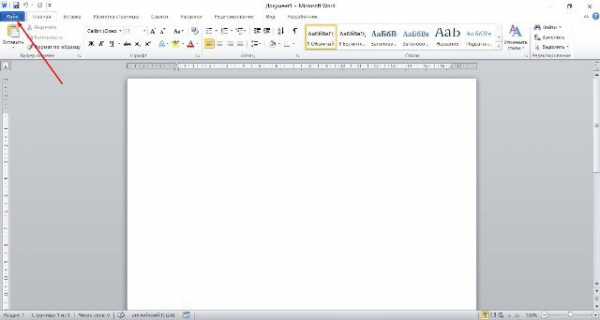
Выберите пункт меню Параметры, чтобы открыть окно настроек Microsoft Word.
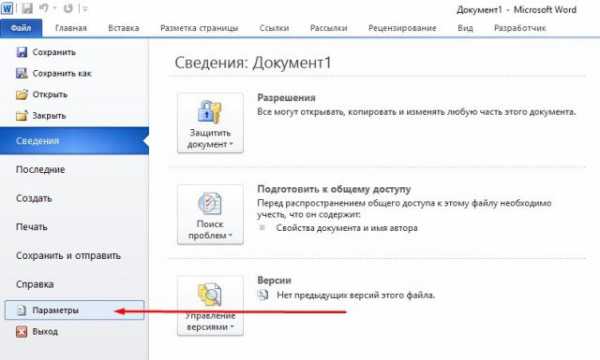
В окне Параметры нажмите на последнюю ссылку в меню слева — «Центр управления безопасностью». Нажмите на кнопку «Параметры центра управления безопасностью», как указывает стрелка на скриншоте.
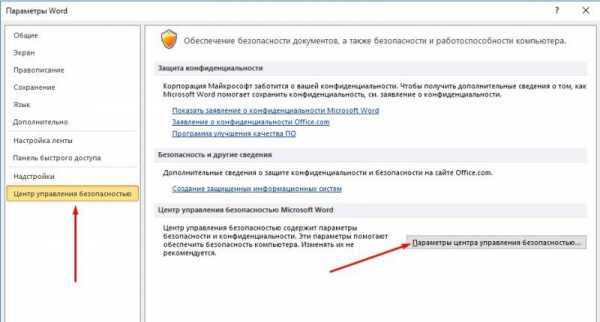
В окне, которое открылось, нажмите «Защищенный просмотр». Это четвертый снизу пункт левого вертикального меню.
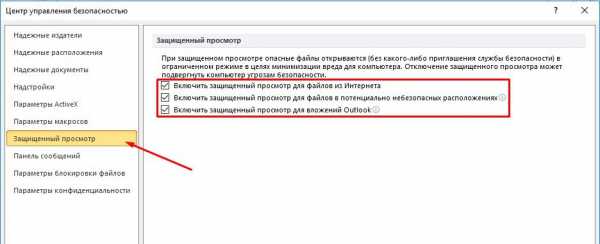
В зависимости от ваших предпочтений вы можете выбрать один из трех видов защиты, или их комбинацию. Защищенный просмотр может быть установлен для:
- Файлов, скачанных с Интернета (например, облачное хранилище, загрузки с веб-сайтов и т. д.). Это в основном все ваши файлы.
- Файлов с небезопасных мест — общедоступных или публичных хранилищах.
- Файлов, полученных по почте, Outlook например.
Для полного отключения защищенного просмотра Microsoft Word снимите все галочки.
Вывод
С выключенным защищенным просмотром вы можете легко загрузить и мгновенно начать редактирование документов из Интернета, электронной почты, облака. Как сообщает Microsoft, Protect View — это функция безопасности, защищающая устройство от вреда. Если вы не уверены, что документы, которые вы загружаете, безопасны, лучше оставить настройки по умолчанию. Хотите попробовать что-то новое? У нас есть замечательная статья об лучших альтернативах Microsoft Office.
Источник: www.maketecheasier.com
Если вы нашли ошибку, пожалуйста, выделите фрагмент текста и нажмите Ctrl+Enter.
mypclife.ru